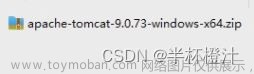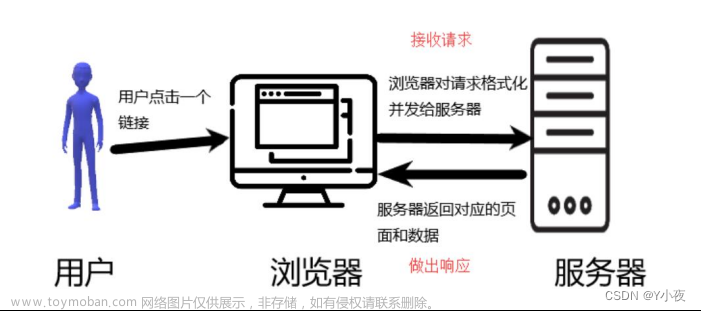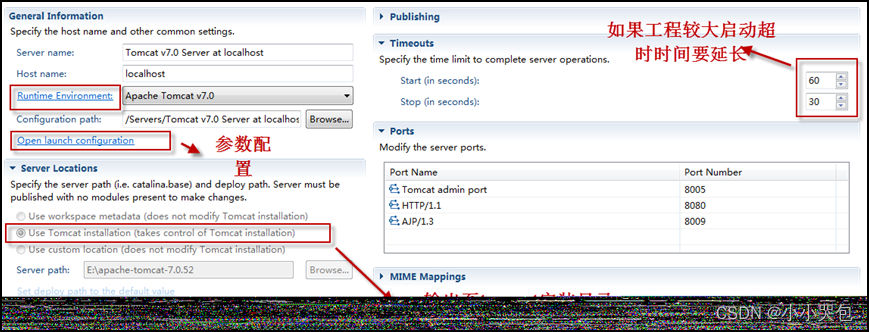一. 安装tomcat并测试
1.1.1到Apache Tomcat官网下载安装包。在选择中间位置的版本较为稳定然后选择对应操作系统的安装包(本次选择8.5版本)。

1.1.2 解压下载好的安装包即可完成安装。复制Tomcat的安装路径以备下一步使用。

1.2.1 环境变量的配置。右键“此电脑”>> 选择“属性”>> “高级系统设置”>> “高级”>> “环境变量”。

1.2.2 新建CATALINA_BASE变量
变量名:CATALINA_BASE
变量值:F:\MyCodes\JavaWeb\softs\apache-tomcat-8.5.47(Tomcat安装根目录)

1.2.3 新建CATALINA_HOME变量
变量名:CATALINA_HOME
变量值:F:\MyCodes\JavaWeb\softs\apache-tomcat-8.5.47(Tomcat安装根目录)

1.2.4 新建CATALINA_TMPDIR变量
变量名:CATALINA_TMPDIR
变量值:F:\MyCodes\JavaWeb\softs\apache-tomcat-8.5.47(Tomcat的安装根目录,后加上\temp)

1.2.5编辑Path变量,点击右上角“新建”>> 值为Tomcat安装根目录后加\bin。之后一直点击“确定”,否则以上操作结果均不会被保存。


如果你点开Path后不是上图而是下图所示(这是因为你的前两项环境变量都是以“%”开头),那么只需要在最后添加即可(注意每一项环境变量都以“;”间隔)

1.3.1 Tomcat启动检测。打开按“Win+R”打开终端,输入“cmd”并“确定”或回车。

若出现如下两个窗口,则表示Tomcat安装成功。


1.3.2 不要关闭以上两个窗口,打开浏览器并在网址栏输入“localhost:8080”并回车,出现Apache TomCat主页则表示Tomcat启动成功。

二、安装IDE(给出Eclipse添加tomcat的核心步骤)
2.1.1官网下载Eclipse。

2.1.2解压安装包,双击“eclipse.exe”并根据安装提示完成安装。

2.2.1配置Tomcat。打开安装好的eclipse,点击“Window”>> “Preferences”。

2.2.2按照顺序依次点击“Server”>> “Runtime Environments”>>“Add...”

2.2.3选择Apache Tomcat 下对应的Tomcat版本(以8.5版本为例),接着点击Next(不要点Finish)。

2.2.4给Tomcat 命名并选择其所在的安装路径(Tomcat安装的根目录)。

2.2.5可以看到配置好的Tomcat(蓝框所示),然后点击“Apply and Close”完成配置。

2.2.6点击“Servers”>>“ No servers are available. Click this link to create a new”,选择对应的Tomcat版本 >> 点击“Finish”。

2.3.1双击箭头所指文字:

2.3.2在“Server Locations”下拉菜单中选择第二个,最后将“wtpwebapps”修改为“webapps”。按“Ctrl+s”或点击左上角“×”再点击“Save”保存设置。

2.3.3回到下方的“Servers”右键点击“Start”,启动Tomcat。

2.4.1最后在浏览器地址栏输入“http://localhost:8080”,若显示Apache Tomcat 主页则证明配置成功。

三、创建并部署一个Web项目(并给出主要目录或文件夹的作用)
3.1.1在顶部菜单栏点击“File”>>“New”>>“Dynamic Web Project”。
如果没有可点击底部“Other...”,选择“Web”>>“Dynamic Web Project”>>“Next”。

3.1.2 给项目命名,选择Tomcat版本,其他均保持默认。最后点击“Next”(切记)。

3.1.3继续点击“Next”。

3.1.4修改“Content Directory”即文件夹名,勾选“Generate web.xml deployment descriptor”可以自动生成配置文件,最后点击“Finish”。

3.2.1最后新建的项目文件结构如下图所示:

Java Resources/src目录 —— 存放Java源文件
WebContent目录 —— 是该Web应用的顶层目录,也称文档根目录,主要有以下部分组成:
两个重要目录(不能随意修改或删除):
META-INF目录:系统自动生成,存放系统描述信息,一般情况下很少使用。
WEB-INF目录:该目录存在于文档根目录下,但该目录不可被引用,所以存放在该目录下的文件无法对外发布,也不能被用户访问到。其由如下几部分组成:
lib目录:其包含Web应用所需的.jar、zip文件,例如SQL Server数据库的驱动程序。
web.xml:Web应用的配置文件,非常重要,不能随意修改或删除。
classes目录:在Eclipse中没显示出来,里面包含src目录下Java源文件编译后的.class文件。下图是在资源管理器中查看到的classes文件夹。

其他目录:主要是网站中一些用户文件,包括如下文件:
静态文件:包括所有的HTML网页、CSS文件、图像音频等,按功能以文件夹形式分类管理。文章来源:https://www.toymoban.com/news/detail-764010.html
JSP文件:利用JSP可以很方便的在页面中生成动态的内容,使Web应用可以输出多姿多态的动态页面。文章来源地址https://www.toymoban.com/news/detail-764010.html
到了这里,关于Tomcat安装测试、Eclipse配置Tomcat步骤的文章就介绍完了。如果您还想了解更多内容,请在右上角搜索TOY模板网以前的文章或继续浏览下面的相关文章,希望大家以后多多支持TOY模板网!